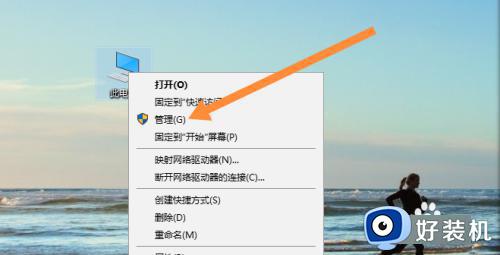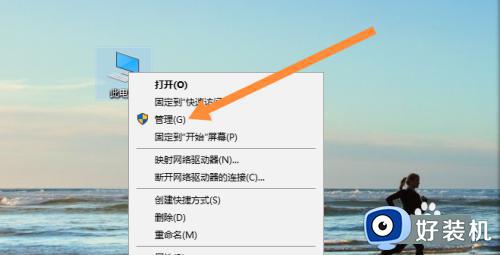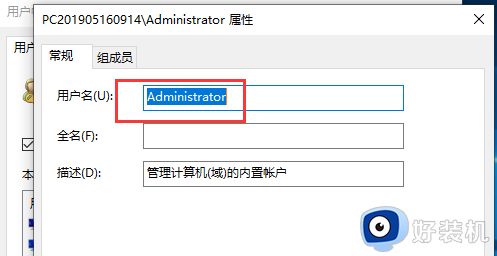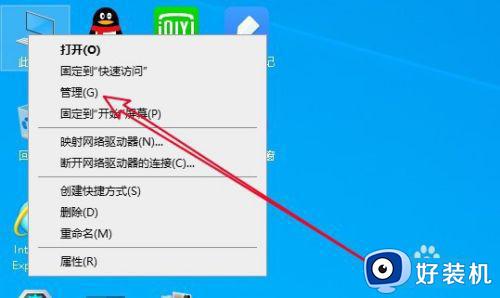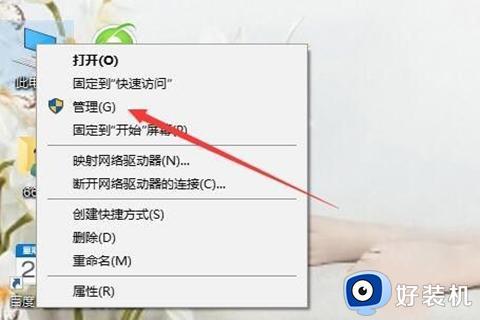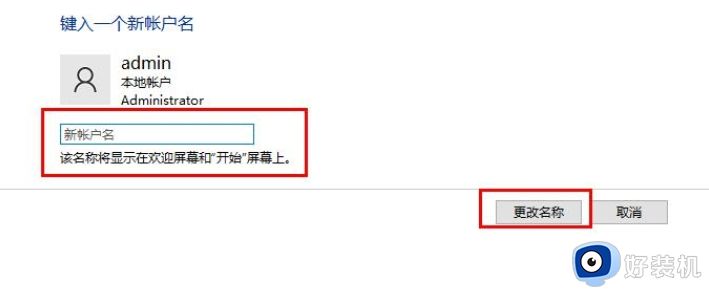win10更改管理员名称图文设置 win10系统如何更改管理员名称
时间:2024-02-11 10:52:00作者:xinxin
在电脑安装的win10系统中都会有默认的管理员账户名称,当然微软系统中默认的管理员名称许多用户都会进行修改,因此在对win10电脑进行个性化设置的同时就会对管理员名称进行更改设置,那么win10系统如何更改管理员名称呢?这里小编就给大家分享的win10更改管理员名称图文设置。
推荐下载:win10专业版镜像
具体方法:
1、首先双击打开”控制面板“。
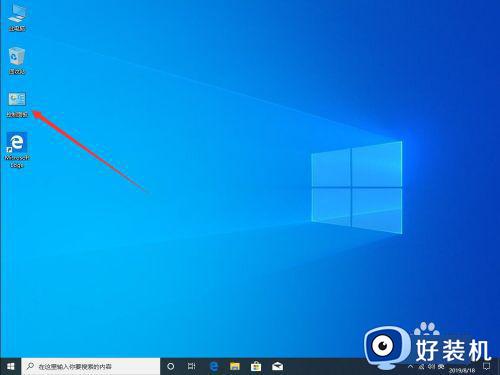
2、进入控制面板后,点击右上角查看方式右侧的”类别“。
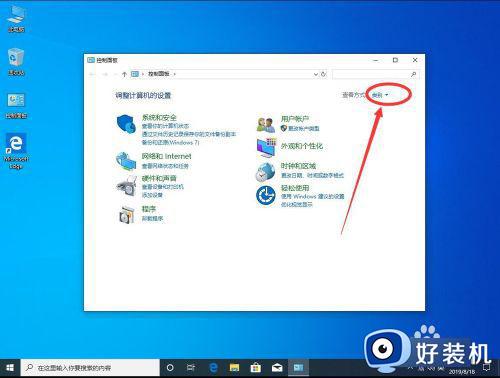
3、在打开的下拉菜单中,选择”大图标“。
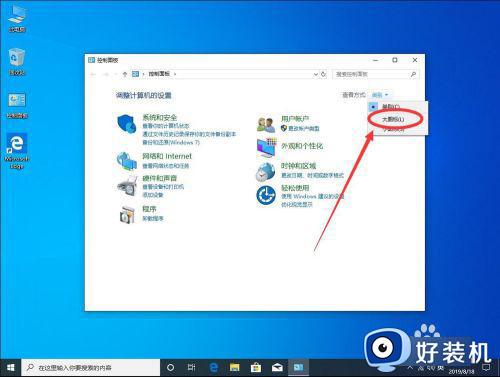
4、然后在控制面板列表中,点击选择”用户账户“。
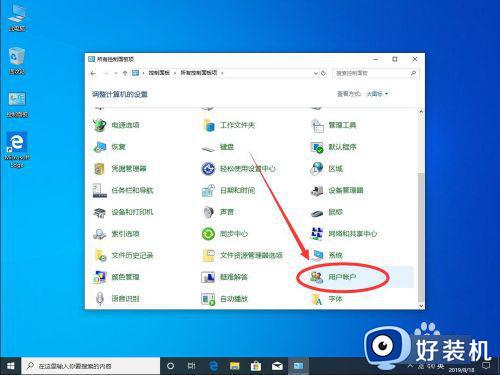
5、打开用户账户后,可以看到当前账户为”Administrator“即为管理员账户。如果不是,可以注销系统后,重新登录管理员账户。
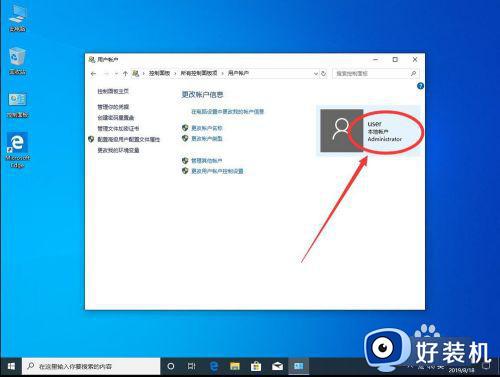
6、点击选择更改账户名称。
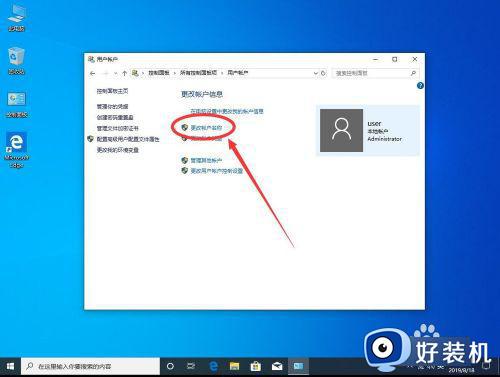
7、在账户名称设置界面,输入想要设置的名称,例如这里演示输入”新来的管理员“。
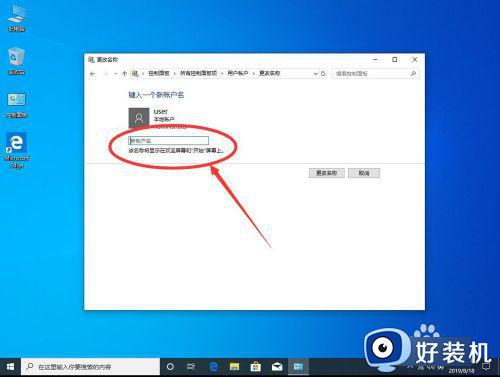
8、输入好名称后,点击右下方的”更改名称“。
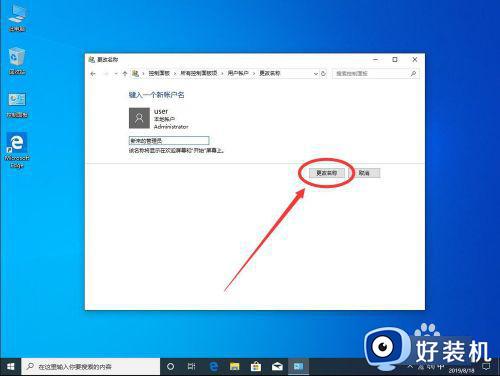
9、返回账户界面,可以看到管理员账户名称已经修改成功了。

以上就是小编给大家介绍的win10更改管理员名称图文设置了,如果有不了解的用户就可以按照小编的方法来进行操作了,相信是可以帮助到一些新用户的。